Cara Import PPN Accurate Online ke E-faktur
Halo Sobat Acis kali ini kita akan membahas tentang Cara Import PPN Accurate Online ke E-faktur. Bagi kalian yang memang hanya bisa Menambahkan User Baru di Accurate Desktop, mungkin akan mulai terbiasa dan terlihat mudah. Namun lain halnya jika kita langsung belajar accurate online sebelum desktop, itu membuat kita mengharuskan untuk beradaptasi dengan software accurate online khususnya pada tools yang terdapat pada accurate online.
Tapi jangan berkecil hati karena disini, pada artikel ini Tim Acis akan menjelaskan dengan singkat dan padat. Tanpa harus banyak berpikir untuk dapat mempelajari. Namun jika sebelumnya kalian ingin mengetahui terlebih dahulu apa itu Accurate Online kalian dapat klik disini
Langkah-langkah Import PPN Accurate Online ke E-faktur
Berikut adalah Cara Import PPN Accurate Online ke E-faktur disarankan sambil mencoba langsung memakai accurate online agar dapat dipelajari dengan baik.
1. Buka web Accurate Online hingga muncul pada halaman Dashboard.
2. Pastikan Faktur Penjualan atau Faktur Pembelian sudah dibuat dan faktur tersebut harus terkena PPN.
3. Jika sudah maka kita harus lapor PPN, yaitu caranya : Daftar Laporan > SPT PPN/PPnBM
4. Pilih Tgl Pajak dan Tipe Pajak nya. Jangan Lupa jika sudah klik lambang refresh agar Faktur dapat muncul di layar dan kita bisa ekspor. Maka akan terlihat seperti gambar dibawah ini :
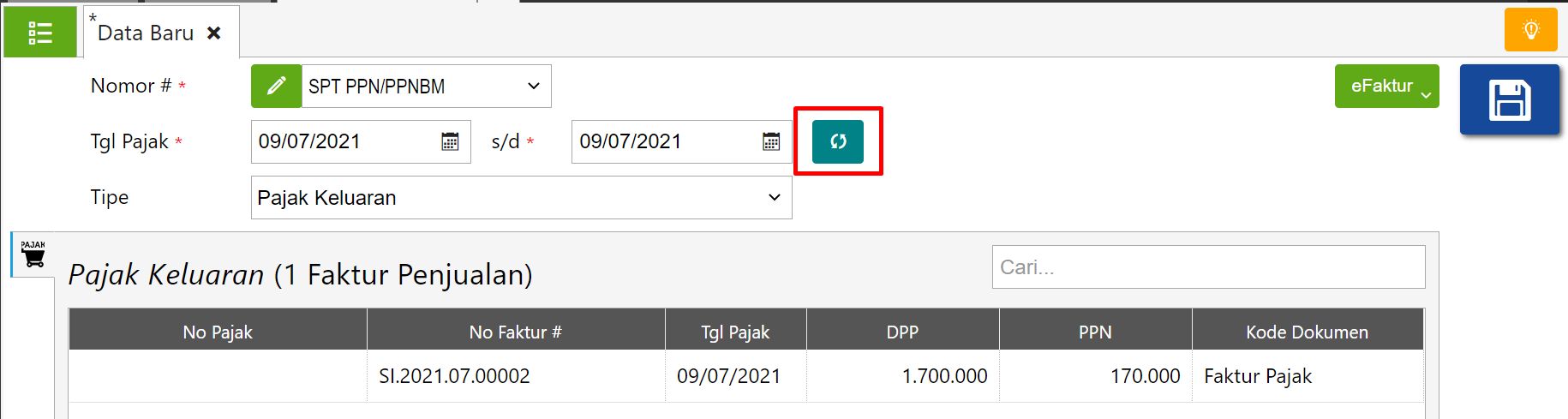
5. Selanjutnya jika sudah maka Klik E-Faktur > Pajak Keluaran > Simpan. Maka akan muncul gambar seperti dibawah ini :
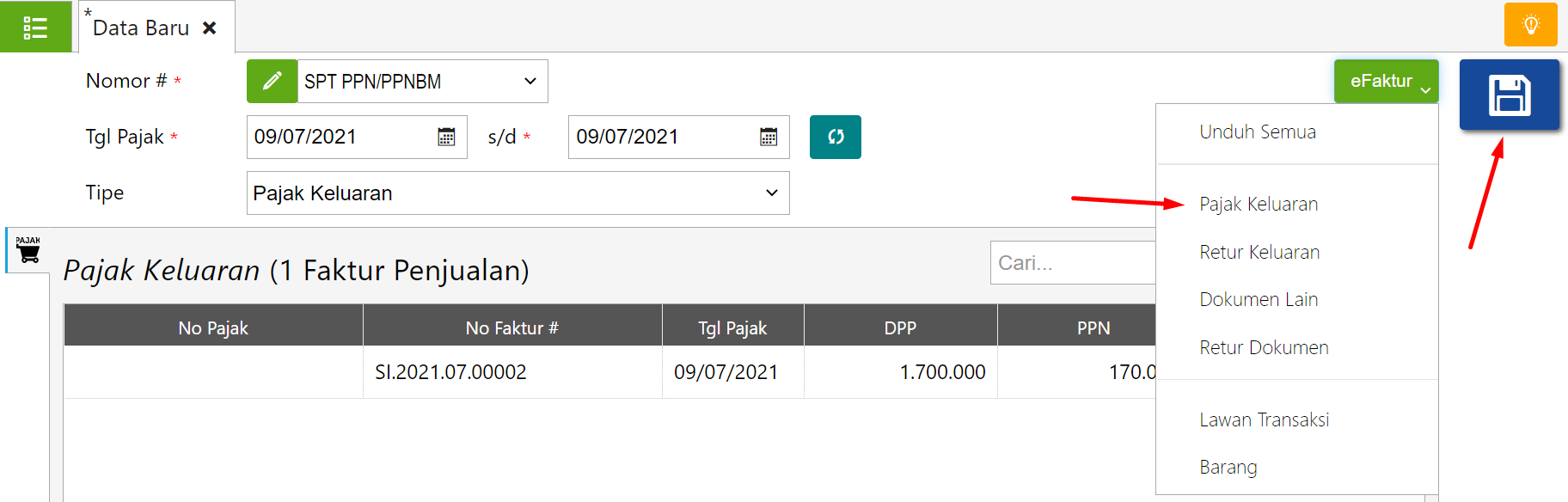 6. Nanti akan langsung download File Csv di layar anda secara otomatis. File tersebut dapat langsung digunakan untuk Import E-faktur.
6. Nanti akan langsung download File Csv di layar anda secara otomatis. File tersebut dapat langsung digunakan untuk Import E-faktur.
7. Selanjutnya masuk ke aplikasi E-Faktur dan pastikan untuk nomor referensi pajak sudah di rekam seperti di bawah ini:
8. Lalu ke Tab Referensi | Barang/Jasa | Import
9. Selanjutnya Pilih CSV barang dan jika sudah dipilih klik proses import

10. Maka Untuk memeriksa hasil import maka di klik Referensi | Barang/Jasa | Administrasi Barang/Jasa | klik F5
11. Selanjutnya import lawan transaksi Referensi | Lawan Transaksi | Import
12. Pilih CSV lawan transaksi dan jika sudah dipilih klik proses import

13. Kemudian untuk mengeceknya adalah Tab Referensi | Lawan Transaksi | Administrasi Lawan Transaksi | Tekan F5

14. Kemudian import Pajak Keluarannya atau Pajak Keluaran dengan pelanggan yaitu dari Faktur | Pajak Keluaran | Import 
15. Pilih CSV Pajak keluaran atau pajak keluaran dengan pelanggan dan jika sudah dipilih klik proses import


16. Kemudian untuk mengeceknya PPN Keluaran yang sudah di import maka dari Tab Faktur | Pajak Keluaran | Administrasi Faktur | Tekan F5

17. Selanjutnya untuk Import PPN Masukkan dan Tab Dokumen Lain sama dengan PPN Keluaran
18.Sangat singkat dan padat bukan? karena ini hal yang sangatlah mudah jika kita mau belajar untuk mengerti dan memahami tata letak tools pada Accurate Online. Dan ini memiliki perbedaaan yang tidak terlampau jauh dengan Accurate Desktop.
Informasi Order
Kami adalah konsultan penjualan resmi software pembukuan Accurate Accounting Software (baik software akuntansi desktop Accurate maupun software akuntansi online Accurate) untuk seluruh Indonesia mulai dari Aceh, Padang, Jambi, Bengkulu, Medan, Palembang, Bangka Belitung, Serang, Jakarta, Bandung, Semarang, Surabaya, Bali, Pontianak, Balikpapan, Manado, Makasar sampai Jayapura. Selain jual software akuntansi, kami juga menyediakan Training Accurate dan Tools untuk Import transaksi Accurate dari Excel. Dapatkan info lebih lanjut mengenai software Accurate dan software akuntansi murah lainnya dari kami dengan menghubungi email info@acisindonesia.com atau telp 021-29018652 dengan Tim Solution Expert kami yang siap membantu Anda. klik Disini











